Découvrez quelles applications ont accès à votre position sur Android
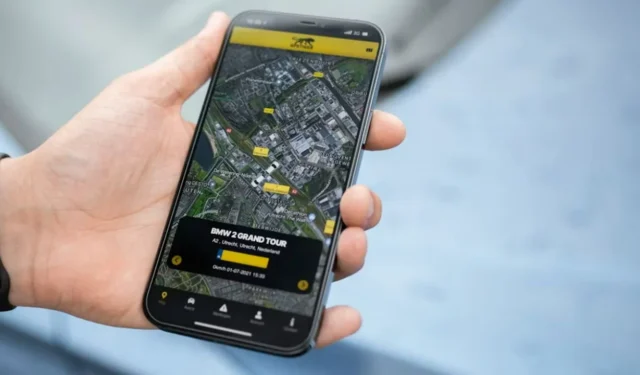
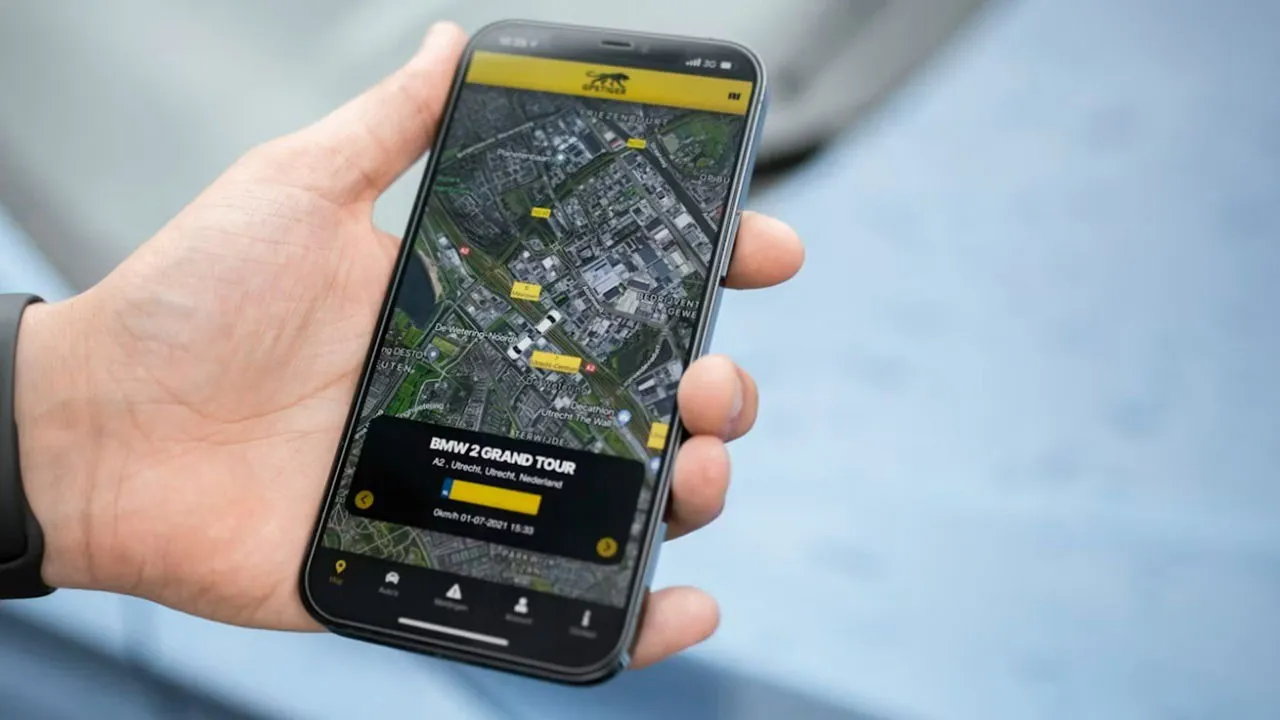
De nombreuses applications souhaitent accéder à vos données de localisation pour diverses raisons, mais cela ne signifie pas que ces applications (comme la calculatrice) ont réellement besoin de ces données. Pour mieux protéger votre vie privée, découvrez quelles applications ont accès à votre localisation sur votre téléphone Android et apprenez à ajuster ces autorisations pour mieux vous protéger.
Vérifiez quelles applications disposent d’une autorisation de localisation
Vous avez deux façons de voir quelles applications disposent d’une localisation sur Android. Veuillez noter que les menus et les étapes exacts varient légèrement en fonction du fabricant du téléphone et de votre version d’Android. Mes exemples sont basés sur Android 14.
Si vous n’avez besoin de vérifier qu’une ou deux applications, procédez comme suit :
Ouvrez les paramètres de votre appareil et appuyez sur Applications . Sélectionnez l’application pour laquelle vous souhaitez vérifier les autorisations de localisation. Ensuite, examinez les autorisations répertoriées dans la section Autorisations .
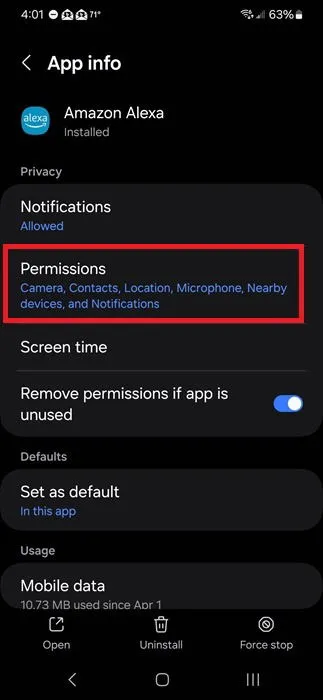
Vous pouvez appuyer sur Autorisations pour afficher plus de détails et voir quelles autorisations ont été utilisées au cours des dernières 24 heures. Vous verrez également quelles autorisations ne sont pas autorisées du tout ou autorisées uniquement lors de l’utilisation de l’application.
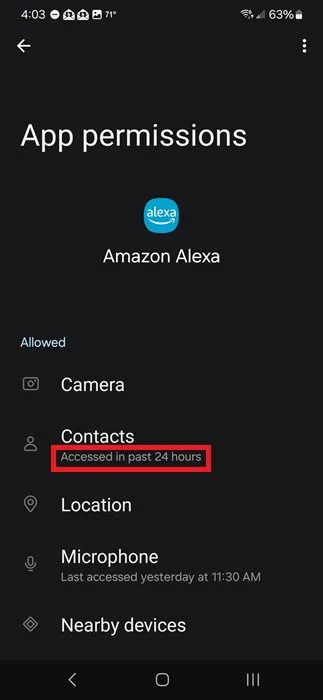
Si vous souhaitez voir toutes les applications qui ont accès à la localisation en même temps, ouvrez plutôt le Gestionnaire d’autorisations. Ouvrez les Paramètres sur votre appareil. Appuyez sur Applications , puis sur le menu à trois points en haut à droite. Sélectionnez Gestionnaire d’autorisations . Vous pouvez également accéder à Paramètres -> Sécurité et confidentialité -> Gestionnaire d’autorisations .
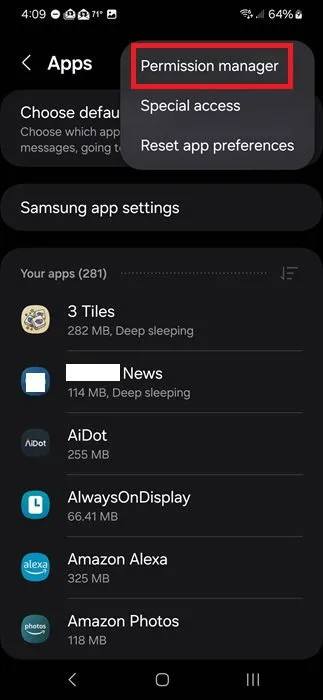
Faites défiler vers le bas et appuyez sur Localisation . À partir de là, voyez quelles applications ont accès à votre position en permanence, uniquement pendant leur utilisation et pas du tout.
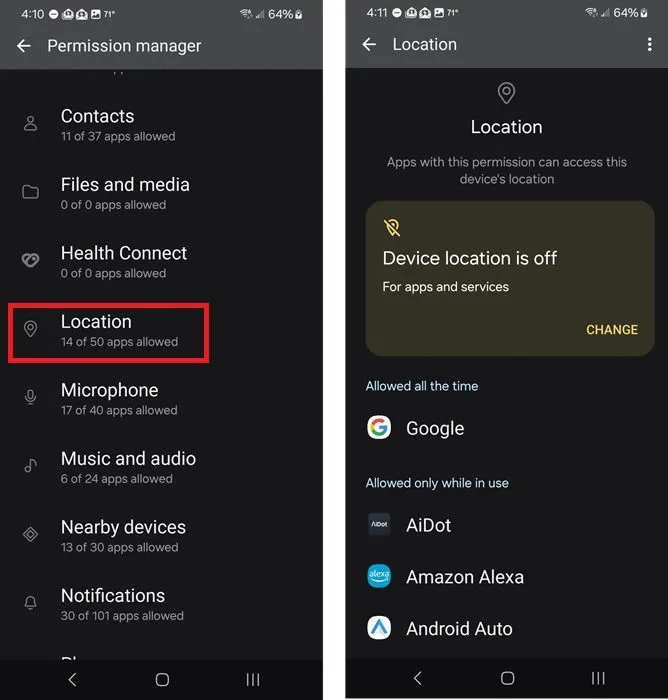
Ajuster l’accès à la localisation sur les applications Android
Ce n’est pas parce qu’une application peut demander l’accès à votre position qu’elle en aura forcément besoin. Si vous voyez des applications auxquelles vous ne souhaitez pas avoir accès, vous êtes libre de les modifier à tout moment. Sachez que certaines applications ne fonctionneront pas correctement sans cela, comme les applications de navigation.
Accédez à Paramètres -> Applications et appuyez sur le menu à trois points en haut à droite. Appuyez sur Gestionnaire d’autorisations et sélectionnez Localisation . Appuyez sur n’importe quelle application que vous souhaitez modifier. Sélectionnez ensuite votre niveau d’autorisation, qui comprend :
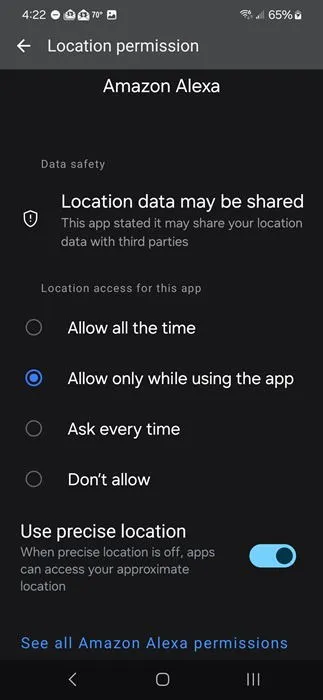
- Autoriser tout le temps – Les applications peuvent accéder à votre position même lorsque vous ne l’utilisez pas
- Autoriser uniquement lors de l’utilisation de l’application – Les applications n’ont accès à votre position que lorsque l’application elle-même est ouverte
- Demander à chaque fois – Vous devez autoriser/refuser à chaque fois que vous utilisez l’application
- Ne pas autoriser – Bloque l’accès à la localisation
Personnellement, je préfère autoriser uniquement pendant l’utilisation de l’application pour toutes les applications qui nécessitent un accès à la localisation pour fonctionner correctement. Cela permet de réduire l’utilisation en arrière-plan et d’augmenter l’autonomie de la batterie.
Répétez le processus pour toutes les applications que vous souhaitez modifier. Sur certains appareils, cette liste peut inclure un bouton permettant d’activer/désactiver l’accès à la localisation, mais vous devrez toujours appuyer sur l’application pour sélectionner l’une des autres options. De plus, les anciennes versions d’Android n’offrent pas autant de choix pour l’accès à la localisation.
Localisation du bloc sur Android
Le fait d’activer la localisation en permanence épuise la batterie plus rapidement. Cependant, si vous n’utilisez actuellement aucune application nécessitant l’accès à la localisation, désactivez complètement la localisation. Même si les applications en ont l’autorisation, elles ne peuvent toujours pas y accéder.
Il est facile d’activer et de désactiver la localisation sur Android en quelques secondes seulement. Déroulez la barre de notifications en haut de votre appareil. Recherchez Localisation . Si vous ne la voyez pas, déroulez à nouveau pour développer le menu. Appuyez sur Localisation pour l’activer/la désactiver. Si elle n’est pas en surbrillance, elle est désactivée.
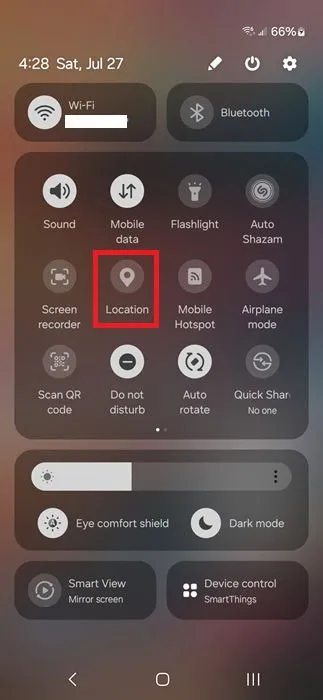
N’oubliez pas que si vous désactivez complètement l’accès à la localisation, certaines applications qui le nécessitent risquent de ne pas fonctionner correctement tant que vous n’aurez pas réactivé la localisation.
Vérifiez quelles applications ont utilisé la localisation au cours des dernières 24 heures
Pour mieux gérer la confidentialité de votre appareil Android, vérifiez quelles applications utilisent la localisation sur Android au cours de la dernière journée. Vous pouvez également vérifier d’autres autorisations, telles que l’accès au microphone et à la caméra, en même temps. Cela vous permet de voir si des applications utilisent l’accès à la localisation en arrière-plan ou sans votre autorisation.
Accédez à Paramètres -> Sécurité et confidentialité . Appuyez sur Autorisations utilisées au cours des dernières 24 heures .
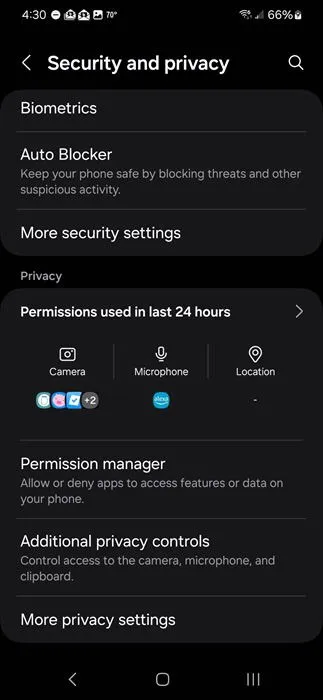
Seules les autorisations utilisées s’afficheront dans la liste. Appuyez sur Dernières 24 heures et passez à Derniers 7 jours pour afficher l’accès de la semaine dernière.
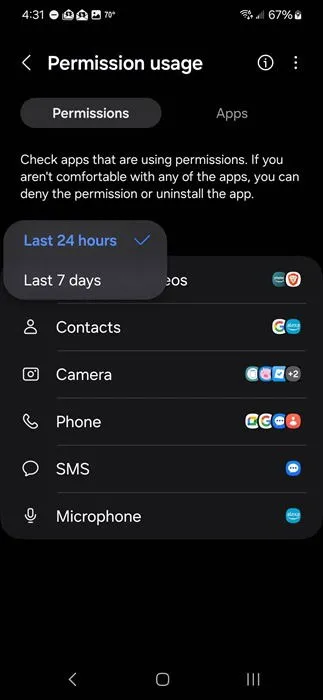
Si vous voyez quelque chose de suspect, ajustez vos autorisations ou désinstallez l’application suspecte.
Gérez soigneusement les autorisations Android
Les applications peuvent nécessiter de nombreuses autorisations lors de leur installation. Vous n’êtes pas toujours obligé d’accorder toutes ces autorisations. Si vous ne faites pas confiance à une application ou ne voyez pas pourquoi elle a besoin de la localisation sur Android ou de toute autre autorisation, ne l’utilisez pas. Continuez à contrôler votre confidentialité en utilisant des applications SMS axées sur la confidentialité. Et, si vous êtes un utilisateur d’iPhone, découvrez comment mieux sécuriser vos données.
Crédit image : Unsplash , Toutes les captures d’écran par Crystal Crowder



Laisser un commentaire